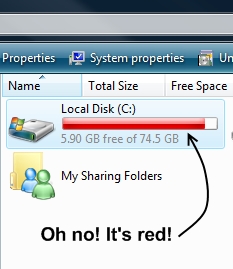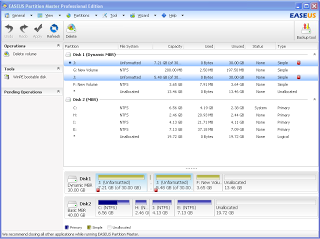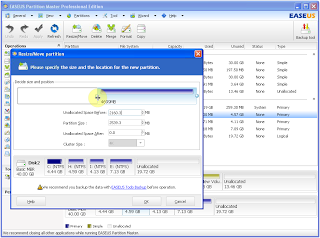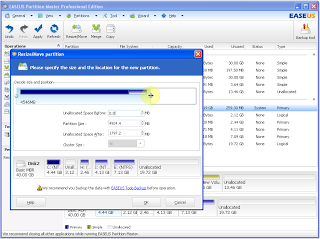Pakai Oppo R5, Jangan Takut Salah Fokus
Salah fokus dalam memotret kadang terjadi. Dengan fitur After Focus di Oppo R5, fokus bisa diubah pada hasil foto.
KOMPAS.com - Smartphone Oppo R5 menghadirkan spesifikasi hardware yang tinggi dan fitur-fitur menarik.
Salah satu fitur yang menarik adalah After Focus yang terdapat pada aplikasi bawaan kamera smartphone ini.
Dengan adanya fitur After Focus ini, pengguna dapat mengatur letak fokus setelah foto diambil.
Fitur ini menarik karena terkadang fokus dari hasil foto yang kita ambil tidak sesuai dengan yang diinginkan.
Untuk menggunakan fitur After Focus ini kita dapat langsung mengakses aplikasi kamera bawaan dari smartphone Oppo R5.
Dalam aplikasi ini, buka fitur After Focus yang terdapat pada tombol tanda panah yang berada tepat di sebelah tombol virtual untuk mengambil foto.
Setelah fitur After Focus telah aktif, foto yan diambil dengan mode ini dapat diatur kembali fokusnya.
Caranya, dengan menyentuh di berbagai area layar sesuai dengan keinginan.
Dengan menggunakan fitur ini kita dapat meminimalisir terjadinya fokus pada objek yang tidak diinginkan.
Sumber
Salah satu fitur yang menarik adalah After Focus yang terdapat pada aplikasi bawaan kamera smartphone ini.
Dengan adanya fitur After Focus ini, pengguna dapat mengatur letak fokus setelah foto diambil.
Fitur ini menarik karena terkadang fokus dari hasil foto yang kita ambil tidak sesuai dengan yang diinginkan.
Untuk menggunakan fitur After Focus ini kita dapat langsung mengakses aplikasi kamera bawaan dari smartphone Oppo R5.
Dalam aplikasi ini, buka fitur After Focus yang terdapat pada tombol tanda panah yang berada tepat di sebelah tombol virtual untuk mengambil foto.
Setelah fitur After Focus telah aktif, foto yan diambil dengan mode ini dapat diatur kembali fokusnya.
Caranya, dengan menyentuh di berbagai area layar sesuai dengan keinginan.
Dengan menggunakan fitur ini kita dapat meminimalisir terjadinya fokus pada objek yang tidak diinginkan.
Sumber